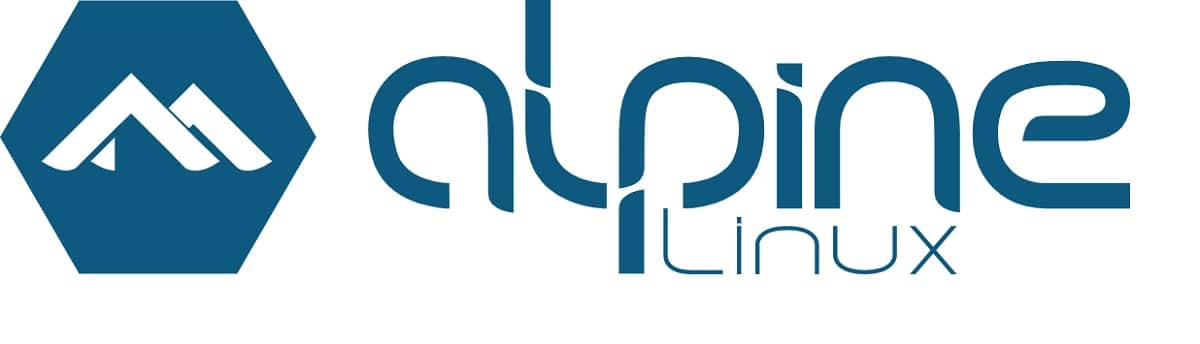
Alpines Linux es ist eine Lichtverteilung Linux auf Sicherheit ausgerichtet, undDiese Verteilung basierend auf musl und BusyBox, dass zielt darauf ab, standardmäßig leicht und sicher zu sein während immer noch nützlich für allgemeine Aufgaben. Dies macht es kleiner und ressourceneffizienter als herkömmliche Linux-Distributionen. Ein Container benötigt nicht mehr als 8 MB und eine minimale Festplatteninstallation erfordert etwa 130 MB Speicher.
Damit erhalten Sie nicht nur eine voll entwickelte Linux-Umgebung, sondern auch eine große Auswahl an gebrauchsfertigen Paketen. Die Binärpakete werden reduziert und geteilt, Sie haben noch mehr Kontrolle über Ihre Installation, wodurch Ihre Umgebung so klein und effizient wie möglich bleibt.
Mit diesem Vertrieb berücksichtigt Leistung und SicherheitAngesichts seines Fokus auf diese Verteilung bietet uns auch Bilder Ihres Systems Damit kann es auch in Minicomputern mit Geräten eingesetzt werden ARM.
Daher diese Verteilung kann sogar auf einem Raspberry Pi installiert werden, von denen ich hier im Blog bereits einige Systeme für dieses großartige Gerät geteilt habe.
Das Distributionskit stellt hohe Sicherheitsanforderungen und ist mit einem SSP-Schutz (Stack Smashing Protection) ausgestattet. OpenRC wird als Initialisierungssystem verwendet, sein eigener Paketmanager apk wird zum Verwalten von Paketen verwendet.
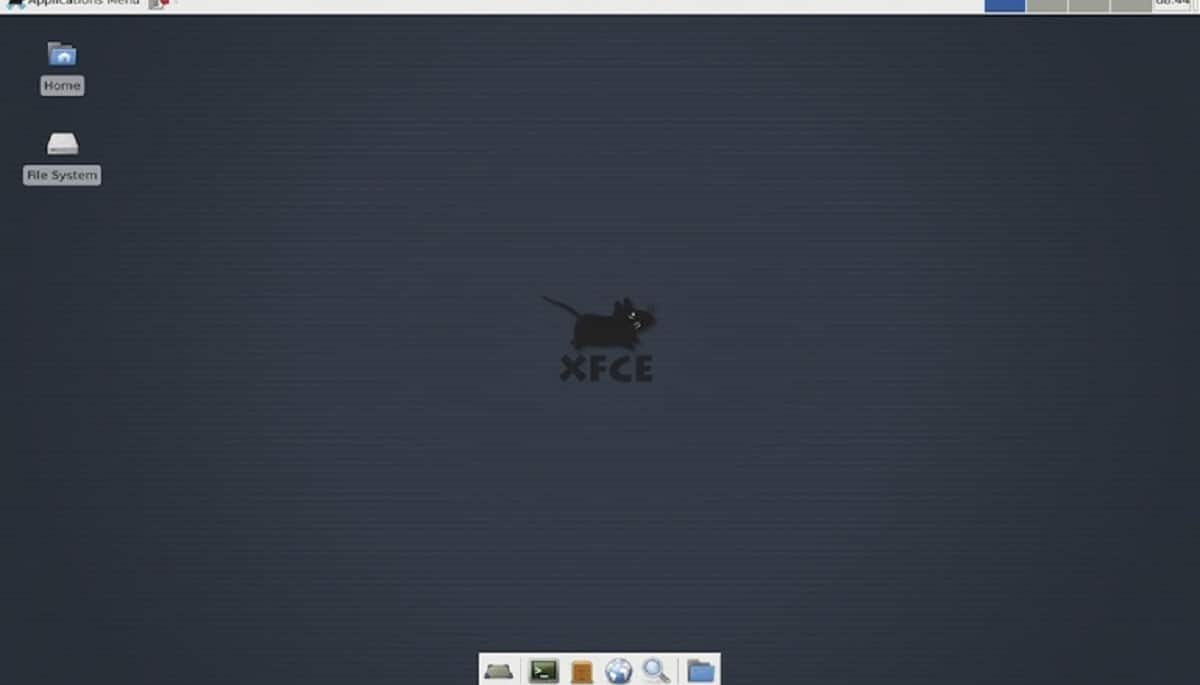
Über die neue Version von Alpine Linux 3.11
Diese neue Version von Alpine Linux 3.11 bietet eine Handvoll neuer FunktionenDaher handelt es sich bei dieser neuen Version meist nur um ein Systemupdate, um die neuesten Pakete bereitzustellen und zu vermeiden, dass der Benutzer Hunderte von zusätzlichen MB herunterladen muss.
Von den herausragendsten Neuigkeiten von Alpine Linux 3.11 ist das Erste Unterstützung für die Distribution zur Integration von Gnome- und KDE-Desktop-Umgebungen hinzugefügt in ihr. Auf diese Weise können Benutzer eine dieser beiden Umgebungen verwenden, wenn die standardmäßig gefundene nicht ihren Wünschen entspricht.
Neben der Unterstützung für Desktop-UmgebungenDie zusätzliche Unterstützung für die grafische API von Vulkan und die DXVK-Ebene wird ebenfalls hervorgehoben mit der Implementierung von Direct3D 10/11 auf Vulkan, mit der es möglich sein wird, die Verwendung der Grafiken in der Distribution zu verbessern.
Während für den Teil der Updates, Die neuen Versionen zeichnen sich aus: Linux-Kernel 5.4, GCC 9.2.0, Busybox 1.31.1, musl libc 1.1.24, LLVM 9.0.0, Go 1.13.4, Python 3.8.0, Perl 5.30.1, Postgresql 12.1, Rust 1.39.0, Cristal 0.31.1, Erlang 22.1, Zabbix 4.4.3 Nextcloud 17.0.2, Git 2.24.1, Xen 4.13.0, Qemu 4.2.0.
Von den anderen Änderungen die in dieser neuen Version des Systems enthalten sind, können wir finden:
- MinGW-w64-Unterstützung.
- Verfügbarkeit des Rust-Compilers für alle Architekturen außer s390x.
- Unterstützung für den neuen Raspberry Pi 4 (Builds für aarch64 und armv7).
Alpine Linux 3.11 herunterladen
Wenn Sie dieses neue Alpine Linux-Update herunterladen möchten, Sie müssen auf die offizielle Website des Projekts gehen Hier können Sie das Image des Systems entsprechend der Architektur des Geräts erhalten, in dem Sie es verwenden werden.
Sie sollten auch wissen, dass diese Distribution ein Image hat, das auf Raspberry Pi verwendet werden kann.
Der Link von Download ist das.
Wie installiere ich Alpine Linux auf Raspberry Pi?
Wenn Sie dieses System auf Ihrem kleinen Taschencomputer verwenden möchten, können Sie dies tun, indem Sie die folgenden Anweisungen befolgen.
- Fertig den Download Wir müssen unsere SD-Karte formatierenkönnen wir Gparted unterstützen, die SD-Karte muss im fat32-Format vorliegen.
- Hab's gemacht Wir müssen jetzt das Image von Alpine Linux 3.11 in unserer SD speichern. Dazu müssen wir nur die Datei entpacken, die die Alpine-Dateien enthält.
- Sobald der Download abgeschlossen ist, brauchen wir nur noch Kopieren Sie den Inhalt auf unsere SD-Karte.
- Nur am Ende Wir müssen die SD-Karte in unseren Raspberry Pi einlegen und schließen Sie es an die Stromversorgung an und das System sollte starten.
- Wir werden dies erkennen, da die grüne LED blinken muss, um anzuzeigen, dass das System erkannt wurde.
- Und fertig damit können wir Alpine Linux auf unserem Raspberry Pi verwenden.